Illustrator繪制扁平化風格的辦公室插畫(7)
文章來源于 優設,感謝作者 空格 給我們帶來經精彩的文章!設計教程/矢量教程/Illustrator教程2020-03-12
(11)用矩形工具,繪制0.6*7.5的矩形,填充#3c5d7c,用橢圓工具,繪制2.6*2.6的圓,填充#3c5d7c,在用矩形工具,繪制寬2.5*54的矩形,填充#3c5d7c, 放置適當的位置,用添加錨點適當修飾一下,再用橢圓工具,繪制33*
(11)用矩形工具,繪制0.6*7.5的矩形,填充#3c5d7c,用橢圓工具,繪制2.6*2.6的圓,填充#3c5d7c,在用矩形工具,繪制寬2.5*54的矩形,填充#3c5d7c, 放置適當的位置,用添加錨點適當修飾一下,再用橢圓工具,繪制33*6的圓,填充#578cbc,復制一個,移動到合適的位置,填充#3c5d7c,用添加錨點添加2個點,拉直, 如圖
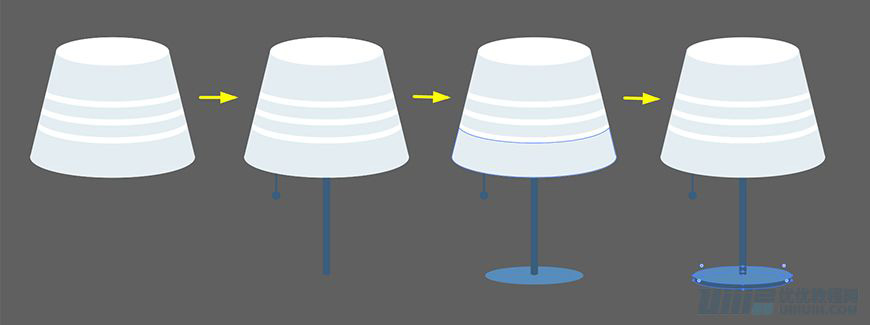
(12)用矩形工具,繪制19.5*22的矩形,填充#f6f3ff,用直接選擇工具分別移動1PX,用橢圓工具,繪制17.5*4.5的橢圓,填充#f6f3ff,與矩形產生聯集,再用橢圓工具,繪制19.5*5的圓,填充#ffffff,移動到合適的位置,如圖
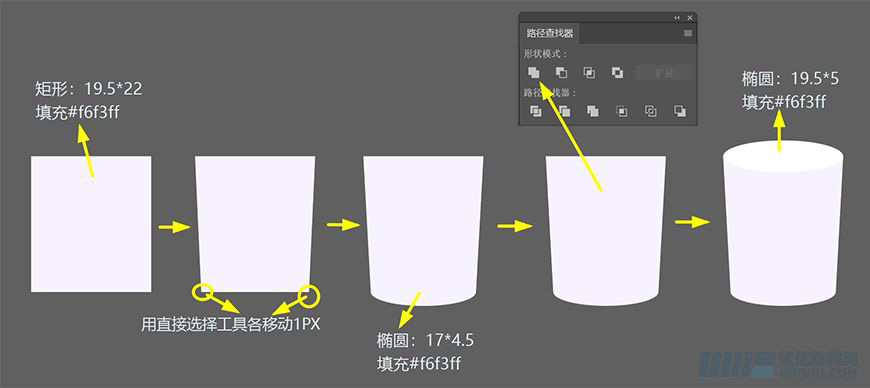
(13)用選擇工具選擇橢圓,對象–路徑–偏移路徑–數值:-0.5PX,然后用鋼筆工具繪制杯子的陰影,讓陰影跟杯子產生分割,不要的去掉,填充#f6f3ff,外觀正片疊底,不透明度為50%,如圖
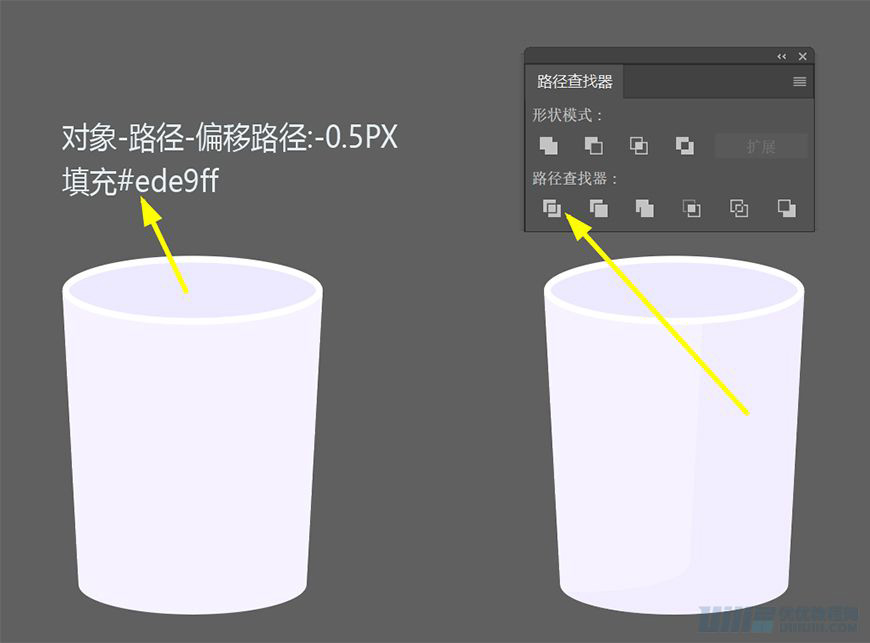
(14)用矩形工具,繪制16.5.*13.6的矩形,填充#ffcfcf,同添加錨點再中的各添加一個錨點,錨點鍵盤像是移動1PX,然后點屬性欄的,將所選錨點轉換為平滑,適當的弧形,再用橢圓工具,繪制16.5*3.2的圓,填充#ffcfcf,外觀改為濾色,不透明度40%,移動到杯子合適的位置,如圖

(15)因為杯子跟臺燈會再柜子上形成投影,用鋼筆工具繪制陰影,填充#ffd580,外觀改為正片疊底,不透明度30%,如圖
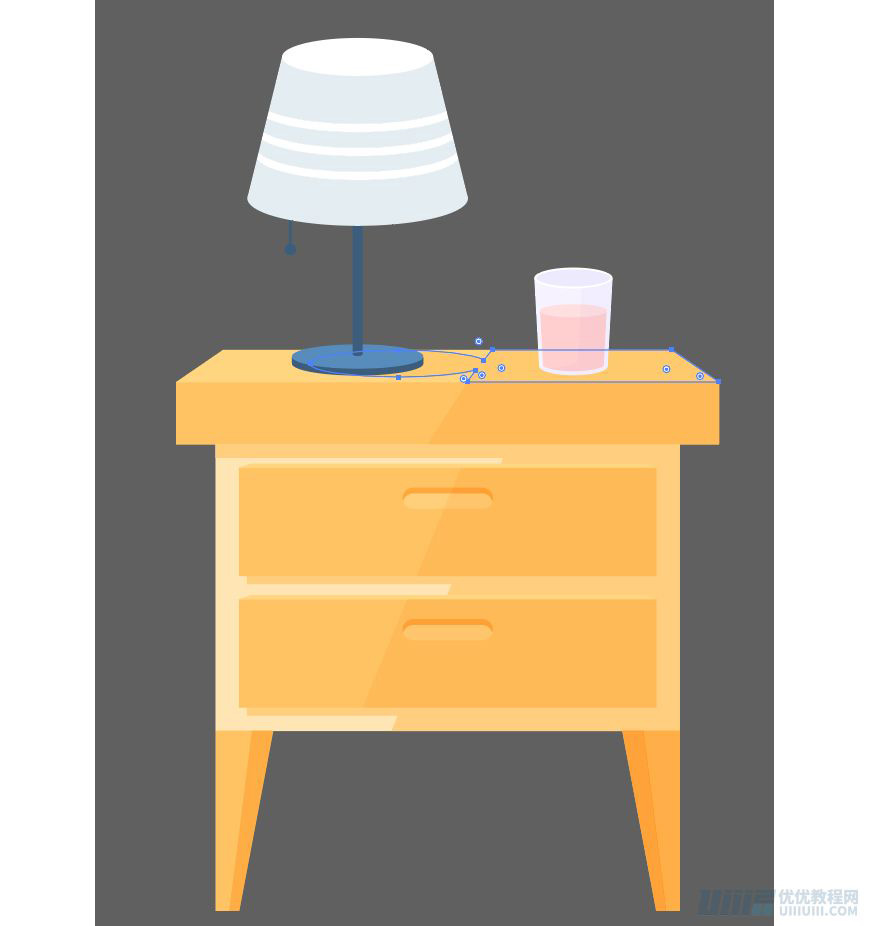
步驟五:給室內插畫添加躁點
5.1 分好AI的圖層,點擊文件–導出–導出為–選擇PSD格式,如圖

5.2 把PSD格式拉入PS,再所需要的圖層上新建圖層,模式改為溶解,用畫筆工具,選擇柔邊圓畫筆、調整大小、不透明度、流量,(時不時的需要調整,不是固定)然后在新建圖層上繪制,如圖
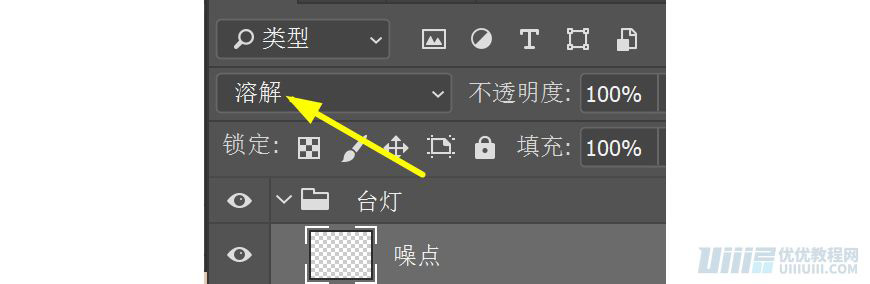
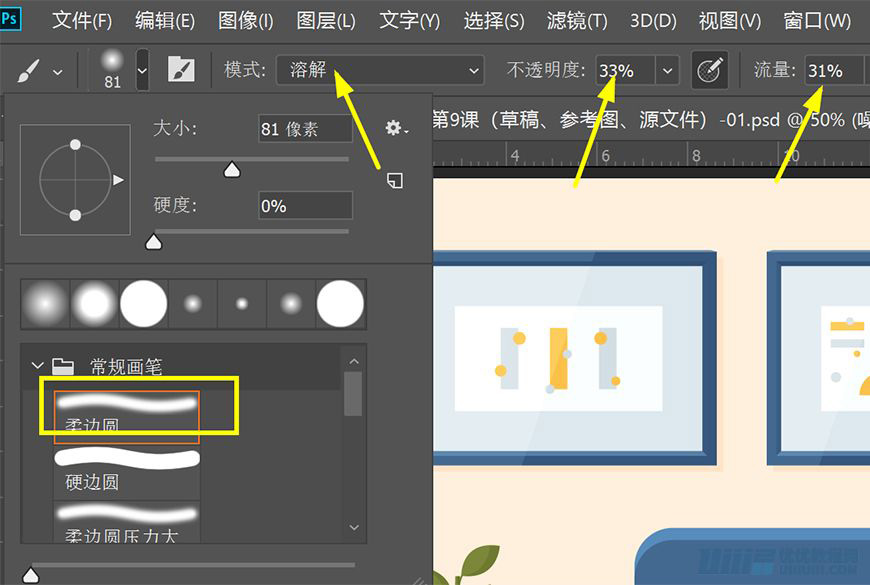

最終效果

 情非得已
情非得已
推薦文章
-
 Illustrator繪制扁平化風格的建筑圖2020-03-19
Illustrator繪制扁平化風格的建筑圖2020-03-19
-
 Illustrator制作扁平化風格的電視機2020-03-18
Illustrator制作扁平化風格的電視機2020-03-18
-
 Illustrator繪制漸變風格的建筑場景插畫2020-03-12
Illustrator繪制漸變風格的建筑場景插畫2020-03-12
-
 佩奇插畫:用AI繪制卡通風格的小豬佩奇2019-02-26
佩奇插畫:用AI繪制卡通風格的小豬佩奇2019-02-26
-
 插畫設計:AI繪制復古風格的宇航員海報2019-01-24
插畫設計:AI繪制復古風格的宇航員海報2019-01-24
-
 房屋插畫:AI繪制圣誕節主題的房屋插畫2019-01-21
房屋插畫:AI繪制圣誕節主題的房屋插畫2019-01-21
-
 圣誕插畫:AI繪制簡約風格圣誕節插畫2019-01-21
圣誕插畫:AI繪制簡約風格圣誕節插畫2019-01-21
-
 燈塔繪制:AI繪制的燈塔插畫2019-01-21
燈塔繪制:AI繪制的燈塔插畫2019-01-21
-
 時尚船錨:AI繪制鮮花裝飾的船錨圖標2019-01-18
時尚船錨:AI繪制鮮花裝飾的船錨圖標2019-01-18
-
 扁平寶箱圖形:AI繪制游戲中常見的寶箱2019-01-18
扁平寶箱圖形:AI繪制游戲中常見的寶箱2019-01-18
熱門文章
-
 Illustrator制作復古風格的郵票效果2021-03-10
Illustrator制作復古風格的郵票效果2021-03-10
-
 Illustrator制作復古風格的郵票效果
相關文章2112021-03-10
Illustrator制作復古風格的郵票效果
相關文章2112021-03-10
-
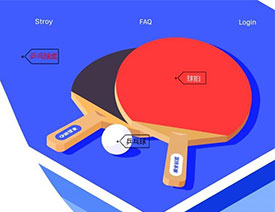 Illustrator設計簡潔的乒乓球主題頁面
相關文章8532020-09-28
Illustrator設計簡潔的乒乓球主題頁面
相關文章8532020-09-28
-
 Illustrator繪制扁平化風格的室內效果圖
相關文章15042020-03-19
Illustrator繪制扁平化風格的室內效果圖
相關文章15042020-03-19
-
 Illustrator繪制扁平化風格的建筑圖
相關文章7132020-03-19
Illustrator繪制扁平化風格的建筑圖
相關文章7132020-03-19
-
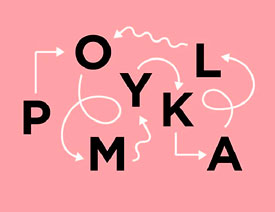 Illustrator快速的設計復雜的箭頭
相關文章2542020-03-19
Illustrator快速的設計復雜的箭頭
相關文章2542020-03-19
-
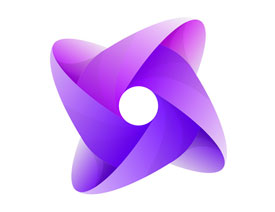 Illustrator設計紫色立體效果的企業LOGO
相關文章9252020-03-19
Illustrator設計紫色立體效果的企業LOGO
相關文章9252020-03-19
-
 Illustrator制作卡通風格的法國建筑圖
相關文章6122020-03-18
Illustrator制作卡通風格的法國建筑圖
相關文章6122020-03-18
-
 Illustrator繪制以手為裝飾的字體海報
相關文章2722020-03-18
Illustrator繪制以手為裝飾的字體海報
相關文章2722020-03-18
